Impostazione dell'indirizzo IP
Codice domanda frequente: 8201283200
Data di rilascio: 07 ottobre 2011
Soluzione
È possibile configurare la macchina per ottenere automaticamente un indirizzo IP, evitando quindi di dover specificare tutte quelle impostazioni di rete necessarie per stabilire una connessione di rete. In base al tipo di rete però potrebbe essere necessario dover specificare queste impostazioni.
Impostazione dell'indirizzo IPv4
Attenzione (impostazione dell'indirizzo IPv4)NOTE
 Prima di cambiare le impostazioni
Prima di cambiare le impostazioni- Assicurarsi che la macchina sia accesa e connessa a una rete.
 Per utilizzare DHCP, BOOTP o RARP
Per utilizzare DHCP, BOOTP o RARP- È possibile utilizzare uno dei protocolli seguenti: DHCP, BOOTP o RARP.
- Dopo aver riavviato la macchina, viene visualizzato l'indirizzo IP ottenuto tramite DHCP, BOOTP e RARP.(L'indirizzo IP ottenuto tramite DHCP, BOOTP o RARP sovrascrive l'indirizzo IP corrente).
- L'operazione di conferma che è possibile utilizzare DHCP, BOOTP o RARP impiega circa due minuti. Si consiglia di disabilitare i protocolli inutilizzati.
 Per utilizzare DHCP
Per utilizzare DHCPDopo aver spento e riacceso la macchina non è più possibile stabilire una comunicazione. Ciò accade perché è stato assegnato un nuovo indirizzo IP.
Quando si utilizza DHCP consultare l'amministratore di rete ed eseguire una delle operazioni seguenti:
- Impostare la funzione di aggiornamento dinamico del DNS
(Vedere "Impostazione di DNS IPv4" nell'e-Manual.)
- Configurare la macchina in modo che utilizzi sempre lo stesso indirizzo IP ogni volta che si avvia
 Indirizzo IP ottenuto mediante DHCP, BOOTP o RARP
Indirizzo IP ottenuto mediante DHCP, BOOTP o RARP- L'indirizzo IP ha una priorità più elevata quando l'opzione <IP automatico> è impostata su <On>.
Per impostazione predefinita, l'indirizzo IPv4 viene ottenuto automaticamente.
Attenersi alle istruzioni riportate nella procedura seguente per cambiare l'impostazione dell'indirizzo IP.
1. Premere [  ] (Menu).
] (Menu).
2. Selezionare <Impostazioni rete> utilizzando [  ] e [
] e [  ], quindi premere [OK].
], quindi premere [OK].
 Quando sono specificati l'ID gestore sistema e il PIN gestore sistema
Quando sono specificati l'ID gestore sistema e il PIN gestore sistema
Utilizzare i tasti numerici per immettere l'ID e il numero PIN, quindi premere [  ] (Accesso/disconnessione).
] (Accesso/disconnessione).
3. Selezionare <Impostazioni TCP/IP> utilizzando [  ] e [
] e [  ], quindi premere [OK].
], quindi premere [OK].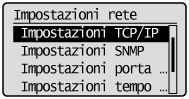
4. Selezionare <Impostazioni IPv4> utilizzando [  ] e [
] e [  ], quindi premere [OK].
], quindi premere [OK].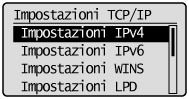
5. Selezionare <Impostaz. indirizzo IP> utilizzando [  ] e [
] e [  ], quindi premere [OK].
], quindi premere [OK].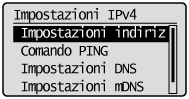
6. Utilizzare [  ] e [
] e [  ] per selezionare il metodo d'impostazione dell'indirizzo IP.
] per selezionare il metodo d'impostazione dell'indirizzo IP.
| <Ottenimento automatico> | Imposta l'indirizzo IP utilizzando i protocolli DHCP, BOOTP, RARP o IP automatico. |
| <Ottenimento manuale> | Consente di assegnare manualmente un indirizzo IP per la macchina. Questa impostazione può essere specificata solo quando <Selezione protocollo> e <IP automatico> in <Ottenimento automatico> sono impostati su <Off>. |
7. Cambiare le impostazioni dell'indirizzo IP.
- Quando è selezionata l'impostazione <Ottenimento automatico>
- Quando è selezionata l'impostazione <Ottenimento manuale>
 Quando è selezionata l'impostazione <Ottenimento automatico>
Quando è selezionata l'impostazione <Ottenimento automatico>
(1) Cambiare le impostazioni di <Ottenimento automatico>.
- <Selezione protocollo>
- <Off>
Non ottiene automaticamente un indirizzo IP.
- <DHCP>
Ottiene automaticamente un indirizzo IP utilizzando il protocollo DHCP (è necessario che in rete vi sia un server DHCP in esecuzione).
- <BOOTP>
Ottiene automaticamente un indirizzo IP utilizzando il protocollo BOOTP (è necessario che in rete vi sia un deamon BOOTP in esecuzione).
- <RARP>
Ottiene automaticamente un indirizzo IP utilizzando il protocollo RARP (è necessario che in rete vi sia un deamon RARP in esecuzione).
- <IP automatico>
- <Off>
Non ottiene automaticamente un indirizzo IP.
- <On>
Ottiene automaticamente un indirizzo IP.
(2) Selezionare <Applica> utilizzando [  ] e [
] e [  ], quindi premere [OK].
], quindi premere [OK].
 Quando è selezionata l'impostazione <Ottenimento manuale>
Quando è selezionata l'impostazione <Ottenimento manuale>
Questa impostazione può essere specificata solo quando <Selezione protocollo> e <IP automatico> in <Ottenimento automatico> sono impostati su <Off>.
(1) Immettere l'indirizzo IP.
(Vedere "Immissione del testo" nell'e-Manual.)
Dopo averlo immesso, premere [OK].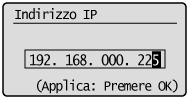
(2) Immettere la subnet mask.
(Vedere "Immissione del testo" nell'e-Manual.)
Dopo averlo immesso, premere [OK].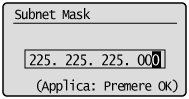
(3) Immettere l'indirizzo del gateway.
(Vedere "Immissione del testo" nell'e-Manual.)
Dopo averlo immesso, premere [OK].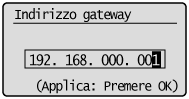
8. Premere [  ] (Menu) per chiudere la schermata del menu.
] (Menu) per chiudere la schermata del menu.
9. Riavviare la macchina.
Spegnere la macchina e attendere almeno 10 secondi prima di riaccenderla.
Impostazione dell'indirizzo IPv6
Attenzione (impostazione dell'indirizzo IPv6)IMPORTANT
 IPv6
IPv6- Per utilizzare IPv6 è necessario specificare IPv4.
- La crittografia IPSec (architettura di protezione per il protocollo IP) non è supportata.
 Indirizzi che non è possibile immettere in [Indirizzo IP] e [Indirizzo router predefinito]
Indirizzi che non è possibile immettere in [Indirizzo IP] e [Indirizzo router predefinito]- Indirizzi che iniziano con "ff" (indirizzo di multicast)
 NOTA NOTA Indirizzo IPv6 Indirizzo IPv6La macchina può memorizzare fino ai nove indirizzi IPv6 seguenti (uno solo di essi può essere registrato manualmente). Nelle comunicazioni IPv6, è possibile utilizzare più indirizzi IPv6 contemporaneamente.
 Indirizzo stateless Indirizzo statelessL'indirizzo stateless viene cancellato quando la macchina viene riavviata, ossia quando viene accesa. |
Specificare le impostazioni IPv6 utilizzando l'IU Remota dopo aver specificato le impostazioni IPv4.
1. Avviare l'IU Remota e accedere nel modo gestore sistema.
Vedere l'"e-Manual" (manuale in formato HTML) nel CD-ROM in dotazione con la macchina.
2. Fare clic su [Impostazioni/Registrazione].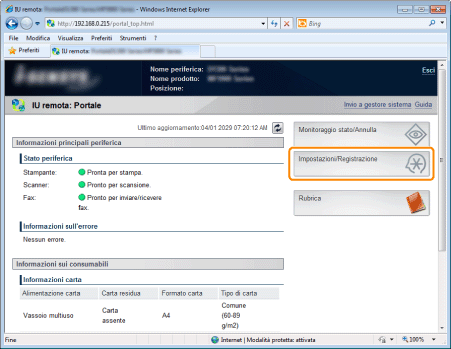
3. Fare clic su [Impostazioni rete] -> [Impostazioni TCP/IP].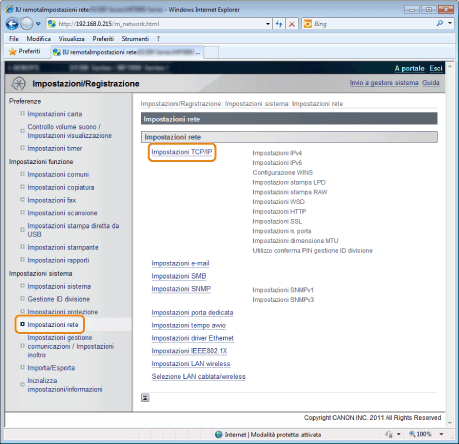
4. Fare clic su [Modifica] in [Impostazioni IPv6].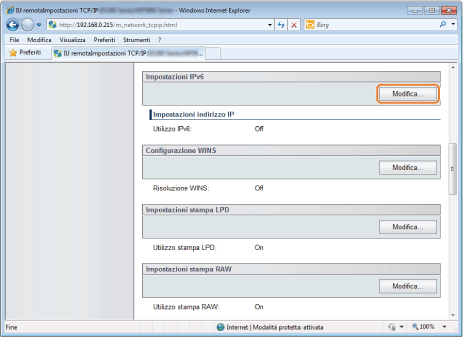
5. Selezionare la casella di controllo [IPv6].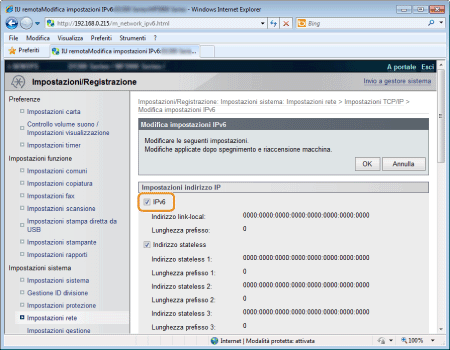
6. Specificare l'indirizzo stateless.
Deselezionare la casella di controllo [Indirizzo stateless] quando non viene utilizzato un indirizzo stateless.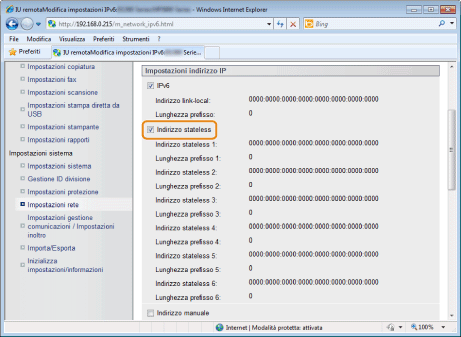
7. Attenersi alle istruzioni riportate nella procedura seguente per utilizzare un indirizzo manuale.
Quando non si utilizza un indirizzo manuale, procedere dal passaggio 8.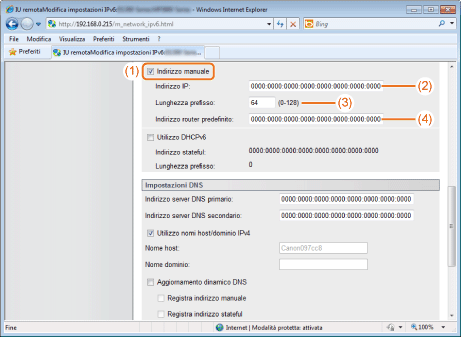 (1) Selezionare la casella di controllo [Indirizzo manuale].
(1) Selezionare la casella di controllo [Indirizzo manuale].
(2) Immettere l'[Indirizzo IP].
(3) Immettere [Lunghezza prefisso].
(4) Immettere l'[Indirizzo router predefinito] se necessario.
8. Impostare DHCPv6.
Selezionare la casella di controllo [Utilizzo DHCPv6] per utilizzare il protocollo DHCPv6 stateful.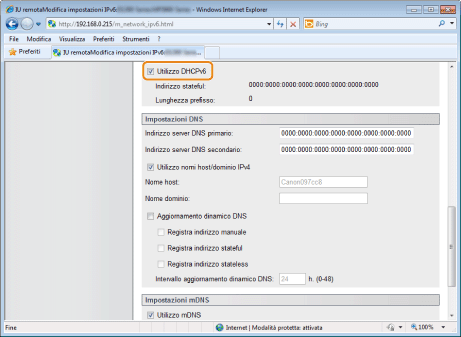
9. Fare clic su [OK]. 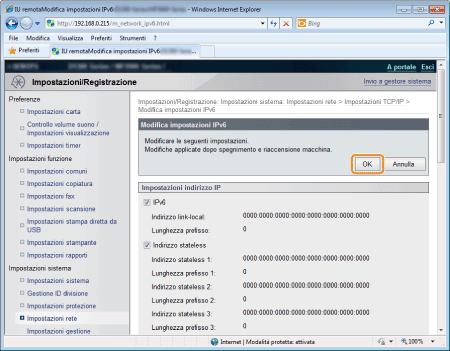
10. Riavviare la macchina.
Spegnere la macchina e attendere almeno 10 secondi prima di riaccenderla.
Controllo delle impostazioni dell'indirizzo IP
Attenzione (conferma delle impostazioni dell'indirizzo IP)NOTE
 Se la macchina non è collegata correttamente alla rete
Se la macchina non è collegata correttamente alla reteL'indirizzo IP non viene visualizzato.
 Se è stato specificato un ritardo prima di stabilire la connessione di rete
Se è stato specificato un ritardo prima di stabilire la connessione di reteL'indirizzo IP, la subnet mask e l'indirizzo del gateway vengono visualizzati dopo che è trascorso un periodo di tempo specificato.
Vedere "Impostazione di un ritardo prima di stabilire la connessione di rete" nell'e-Manual.
 Quando la macchina viene collegata a hub con funzione di switch
Quando la macchina viene collegata a hub con funzione di switchIn alcuni casi la macchina potrebbe non connettersi alla rete anche se le impostazioni di rete sono configurate correttamente. In questo caso, impostare un ritardo prima che venga stabilita la connessione di rete.
Vedere "Impostazione di un ritardo prima di stabilire la connessione di rete" nell'e-Manual.
 Controllo delle impostazioni dell'indirizzo IPv4
Controllo delle impostazioni dell'indirizzo IPv4
1. Premere [  ] (Monitoraggio stato/Annulla).
] (Monitoraggio stato/Annulla).
2. Selezionare <Informazioni rete> utilizzando [  ] e [
] e [  ], quindi premere [OK].
], quindi premere [OK].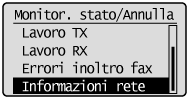
3. Selezionare <IPv4> utilizzando [  ] e [
] e [  ], quindi premere [OK].
], quindi premere [OK].
4. Selezionare l'impostazione da controllare utilizzando [  ] e [
] e [  ], quindi premere [OK].
], quindi premere [OK].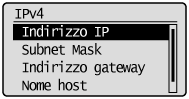
5. Controllare le informazioni.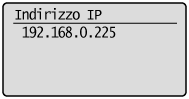
6. Premere [  ] (Monitoraggio stato/Annulla) per chiudere la schermata.
] (Monitoraggio stato/Annulla) per chiudere la schermata.
 Controllo delle impostazioni dell'indirizzo IPv6
Controllo delle impostazioni dell'indirizzo IPv6
1. Premere [  ] (Monitoraggio stato/Annulla).
] (Monitoraggio stato/Annulla).
2. Selezionare <Informazioni rete> utilizzando [  ] e [
] e [  ], quindi premere [OK].
], quindi premere [OK].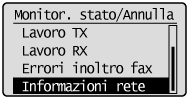
3. Selezionare <IPv6> utilizzando [  ] e [
] e [  ], quindi premere [OK].
], quindi premere [OK].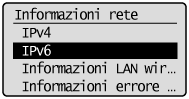
4. Selezionare l'impostazione da controllare utilizzando [  ] e [
] e [  ], quindi premere [OK].
], quindi premere [OK].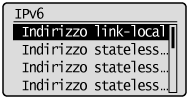
5. Controllare le informazioni.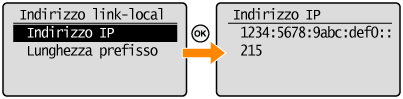
6. Premere [  ] (Monitoraggio stato/Annulla) per chiudere la schermata.
] (Monitoraggio stato/Annulla) per chiudere la schermata.
Controllo della connessione di rete
Attenzione (controllo della connessione di rete)IMPORTANT
 Quando è impostato il tempo di avvio della rete
Quando è impostato il tempo di avvio della reteDopo che la macchina è stata accesa, attendere il trascorrere del tempo specificato in <Impostazioni tempo avvio> prima di eseguire un comando ping.
Vedere "Impostazione di un ritardo prima di stabilire la connessione di rete" nell'e-Manual.
 Quando la macchina viene collegata a hub con funzione di switch
Quando la macchina viene collegata a hub con funzione di switchIn alcuni casi la macchina potrebbe non connettersi alla rete anche se le impostazioni di rete sono configurate correttamente. Se si verifica questa situazione, impostare un tempo di avvio più lungo.
Vedere "Impostazione di un ritardo prima di stabilire la connessione di rete" nell'e-Manual.
Verificare che le impostazioni di rete siano state specificate correttamente.
1. Premere [  ] (Menu).
] (Menu).
2. Selezionare <Impostazioni rete> utilizzando [  ] e [
] e [  ], quindi premere [OK].
], quindi premere [OK].
 Quando sono specificati l'ID gestore sistema e il PIN gestore sistema
Quando sono specificati l'ID gestore sistema e il PIN gestore sistema
Utilizzare i tasti numerici per immettere l'ID e il numero PIN, quindi premere [  ] (Accesso/disconnessione).
] (Accesso/disconnessione).
3. Selezionare <Impostazioni TCP/IP> utilizzando [  ] e [
] e [  ], quindi premere [OK].
], quindi premere [OK].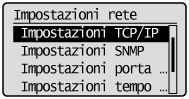
4. Selezionare <Impostazioni IPv4> utilizzando [  ] e [
] e [  ], quindi premere [OK].
], quindi premere [OK].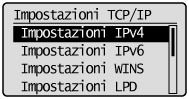
5. Selezionare <Comando PING> utilizzando [  ] e [
] e [  ], quindi premere [OK].
], quindi premere [OK].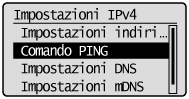
6. Immettere un indirizzo IPv4 arbitrario esistente sulla rete.
(Vedere "Immissione del testo" nell'e-Manual.)
Dopo averlo immesso, premere [OK].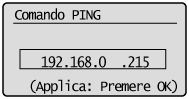
7. Controllare la risposta.
 Se la connessione di rete viene confermata
Se la connessione di rete viene confermata
Viene visualizzato il messaggio <Ricevuta risposta da host.>.
 Se la connessione di rete non viene confermata
Se la connessione di rete non viene confermata
Viene visualizzato il messaggio <Nessuna risposta da host.>. Ricontrollare le impostazioni di rete.
8. Premere [  ] (Menu) per chiudere la schermata del menu.
] (Menu) per chiudere la schermata del menu.
Modelli interessati
- i-SENSYS MF5940dn
- i-SENSYS MF5980dw